С развитием и массовым распространением смартфонов и другой «умной» электроники, привычную мобильную связь потеснили различного рода мессенджеры. Подобные программы позволяют не только звонить и обмениваться текстовыми сообщениями, но и совершать видеозвонки, а также делиться друг с другом мультимедийным контентом. Viber — яркий пример мессенджера, который приобрел широкую популярность в странах СНГ. Его секрет не только в вышеперечисленных возможностях (с которыми, к слову, он блестяще справляется!), но и в простоте, стильном и удобном дизайне, а также развитой социальной составляющей. Чтобы найти нужного человека в Viber — достаточно ввести в приложении его номер телефона, а затем внести в список контактов (если пользователя в Вайбере нет, то добавить его не получится).
Бывают ситуации, когда возникает необходимость заблокировать человека в Вайбере. Неопытные пользователи или люди, которым ранее никогда не доводилось кидать назойливый номер абонента в Вайбере в ЧС, чтобы более не получать от него сообщения и входящие вызовы, — на первых порах могут столкнуться с трудностями при добавлении контакта в черный список. Забегая наперед, следует отметить, что сделать это довольно просто. А данная статья даст исчерпывающий ответ на то, как в Вайбере добавить в черный список (читай заблокировать номер) нежелательного абонента. Представленные способы будут полезны владельцам устройств на Android 6 (а также более ранних/поздних версий), iOS и активным пользователям, которые проводят время в Вайбере на компьютере!
Как заблокировать контакт в Вайбере (Viber) на телефоне (2019)
Как заблокировать человека в Вайбере на Айфоне (iPhone)
iPhone имеют широкую популярность в России и странах СНГ. Несмотря на это, существует немало людей, которые имеют проблемы с использованием мессенджера Вибер. Пользователи iOS, недавно перешедшие с iMessage на Viber, не знают можно ли и как добавить абонента в черный список. На самом деле iOS-версия практически ничем не отличается от своего аналога на Андроид. Тем не менее, заблокировать в «яблочном» Вайбере любой номер довольно просто, для это необходимо:
- Достать смартфон, заранее обеспечив доступ к Интернету. Запустить приложение и перейти в раздел «Чаты», расположенный в нижней части интерфейса.

- В появившемся списке контактов, необходимо найти и выбрать именно тот, к которому будет применена блокировка. После того, как контакт откроется, в верхней части необходимо нажать на имя контакта (возле имени контакта будет иконка, выполненная в виде стрелочки).

- В меню появившемся меню контакта необходимо нажать на «Информация и настройки».

- После этого мы перейдем в раздел под названием «Подробности». Здесь, к большому сожалению, не будет доступна опция для блокировки. Поэтому, необходимо нажать на контакт («Катя МТС»).

- В данном меню нужно перейти в раздел «Редактирование», нажав на иконку в виде карандаша, которая находится в правом верхнем углу.

- После этого, появится долгожданный пункт «Заблокировать контакт». Жмем на него, а затем сохраняем сделанное изменение.

Все, пользователь более не сможет писать в чат, отправлять смс или совершать звонки. Если блокировка была совершена случайно или необходимость в ней отпала, то снять ее можно, проделав все те же манипуляции, однако нажав в конце на «Разблокировать контакт».
Как заблокировать контакт в Viber на Android
На вопрос о том, как заблокировать контакт в Вайбере, можно дать три однозначных ответа. Ведь существует два полноценных и действенных способа для приложения на Андройде, которые помогут эффективно пополнить черный список в Вайбере.
Первый способ:
- Запускаем на телефоне мессенджер.
- Переходим в раздел «Чаты» и ищем из списка контакт, который требуется добавлять в «пределы» черного списка. Стоит обратить внимание, что напротив блокируемого контакта будет стоять значок (логотип) приложения.

- После этого, откроется страница профиля. Здесь возможно нажать на клавишу, выполненную в виде трех точек, которая располагается в правом верхнем углу интерфейса либо просто кликнуть прямо на имя.

- Откроется меню, где вы можете нажать на кнопку «Информация», нажимаем по нему.

- В появившемся меню листаем список до самого конца, после чего увидим пункт «Заблокировать контакт».
 Либо жмем три точки еще раз и видим пункт «Заблокировать». Нажимаем на него и видим результат. Таким же способом можно и разблокировать контакт, повторив все вышеперечисленные действия, но нажав в конце «Разблокировать контакт».
Либо жмем три точки еще раз и видим пункт «Заблокировать». Нажимаем на него и видим результат. Таким же способом можно и разблокировать контакт, повторив все вышеперечисленные действия, но нажав в конце «Разблокировать контакт».
Как узнать кто внес меня в ЧС
Многие пользователи мессенджера хотят узнать кто внес их номер в список заблокированных. В Вайбере, что интересно, такой функции нет. Однако можно просмотреть список заблокированных пользователей. Для этого необходимо пройти по следующему пути:
- Выбрать меню «Ещё».
- Перейти в «Настройки».
- Выбрать «Конфиденциальность».
- Пролистываем вниз до «Заблокированные номера» и нажимаем.
- В этом меню можно как блокировать новые номера, путем нажатия кнопки плюс в правом верхнем углу, так и разблокировать ранее добавленные.
Как заблокировать контакт в версии Viber для компьютера
Многие пользователи хотят знать, как заблокировать контакт в Viber, используя версию для компьютера, работающего под Windows 10 (или более ранней версии). Не секрет, что данное приложение затачивалось под интерфейс и операционную систему на мобильнике, поэтому львиная доля функционала доступна именно тем. Тем более, что для запуска Вайбера на стационарном компьютере необходимо иметь запущенную версию на смартфоне или планшете.
К сожалению, но говорить о том, как заблокировать абонента в ПК-версии мессенджера не приходится, поскольку в ней хоть и есть раздел «Конфиденциальность и безопасность», но напрочь отсутствует вариант блокировки. Частично решить проблему можно установив на компьютер эмулятор ОС Android.
Как заблокировать контакт в Viber для Symbian, Blackberry, Tizen, Windows Phone…
Многие пользователи устройств, работающих на альтернативных операционных системах (не iOS или Android), которые активно общаются в Viber, желают знать, как внести контакт(ы) в черный список. Стоит отметить, что клиенты мессенджера для различных ОС принципиально не отличаются друг от друга, поэтому воспользовавшись вышеизложенными инструкциями и найдя одноименные разделы, можно успешно заблокировать неугодный номер.
Придут ли уведомления пользователям, которые будут внесены в черный список (заблокированы)
Контакты, которые были внесены в черный список, ни коим образом не узнают об этом. До тех пор, пока они не попытаются связаться с абонентом, который их заблокировал. Ведь в таком случае, они не смогут отправлять сообщения или пытаться дозвониться, а также видеть статус или какие-либо изменения профиля. Единственное, что им будет доступно — просмотр сообщений в тех группах, участниками которых являются одновременно заблокированный и заблокировавший участник.
Источник: ustanovkaos.ru
Как заблокировать кого-то без его ведома в Viber


Некоторые люди просто слишком неприятны или раздражают, чтобы терпеть их долго. Если они получат ваш номер, они смогут написать вам в Viber, и подсказок может быть недостаточно, чтобы заставить их оставить вас в покое. В этой ситуации имеет смысл заблокировать номер.
Но блокировка может быть деликатной темой. Если это знакомый, с которым вам придется иметь дело лицом к лицу, вы, вероятно, не хотите его обидеть. Читайте дальше и узнайте, как заблокировать их без их ведома.
Что будет, если заблокировать человека в Viber
Прежде чем заблокировать кого-то в Viber, полезно знать, что именно произойдет.
Вы, вероятно, не стали бы так много думать о блокировке неизвестного номера, потому что вы не знаете человека, стоящего за этим. А как насчет людей, которых вы знаете?
Когда дело доходит до людей из вашего списка контактов, будьте уверены, что они не будут уведомлены о том, что вы их заблокировали. Вот что происходит с контактом, который вы заблокировали:
Хотя заблокированный контакт не получит уведомления, он может заметить, что вы заблокировали его, если попытается позвонить или отправить вам сообщение. Если вам повезет, они могут подумать, что вы просто временно недоступны. Однако их сообщения никогда не будут помечены как «доставленные» или «просмотренные». Со временем они, вероятно, решат, что вы заблокировали их или перестали использовать приложение.
К сожалению, есть несколько простых способов проверить, активен ли ваш Viber — например, отправить сообщение с нового номера. Вы не можете полностью скрыть или отрицать, что вы кого-то заблокировали.
Как заблокировать неизвестный номер в Viber
Давайте посмотрим, что происходит, когда человек пишет вам с неизвестного номера. Вы будете уведомлены о сообщении в верхней части экрана. Уведомление предоставит вам следующие возможности:

Теперь несколько слов о блокировке в целом.
Как заблокировать существующий контакт в Viber
Заблокировать контакт в Viber можно несколькими способами. Вы можете сделать это прямо из окна чата или использовать черный список.
Как использовать черный список Viber
Черный список — это функция Viber, которая собирает все ваши заблокированные контакты в одном месте. Вы всегда можете добавить в список больше людей или разблокировать их, если передумаете. Вот как это сделать:




Как заблокировать с помощью окна чата
Вот еще один простой способ заблокировать кого-либо:

Не слышу тебя
Это все, что вам нужно знать о блокировке в Viber. Вы можете заблокировать и сообщить о спамерах, которых вы не знаете, но вы также можете заблокировать людей, которых вы не хотели бы знать.
Они не заметят этого, если не попытаются связаться с вами после того, как это будет сделано. Но все может стать неловко, если вы оба являетесь частью одного и того же группового чата. Вы не будете видеть их сообщения, но они увидят ваши.
Источник: toadmin.ru
Как в Viber на Android заблокировать контакт
Viber – это приложение-менеджер, которое адаптировано для всех мобильных платформ и телефонов. Скачав Вайбер, вы получите ряд полезных функций. Чаще всего Viber устанавливают на телефоны с операционной платформой Android для осуществления бесплатных звонков и отправки смс-сообщений. Также здесь можно создавать группы и сообщества, обмениваться файлами и сохранять их.
Достаточно только иметь подключение к интернету. Одной из дополнительных функций является блокировка контакта. Что обозначает данная опция, как заблокировать человека, и какова пошаговая инструкция для Андроида?
Можно ли заблокировать контакт в Вайбер с Андроида
Читаете ли вы сообщения от неизвестных контактов?
Установив на свой телефон Вайбер, вы можете бесплатно общаться со всеми его пользователями. Скачав приложение в отдельном разделе, вы сможете ознакомиться со списком контактов, у которых также есть мессенджер, и вы можете им позвонить или оправить сообщение. Но, нередко встречаются ситуации, когда вы не желаете принимать от конкретного абонента сообщения. В этом случае в Вайбере доступна бесплатная опция – заблокировать контакт.
Что означает блокировка
Перед тем как заблокировать контакт в Вайбере, сначала ознакомьтесь, что включает в себя данная функция для Андроида. Итак, начнем с предыстории. Вы пользуетесь Вайбером, и вам постоянно пишет человек, сообщения которого вам неприятны по личным причинам или вы вовсе его не знаете, но он закидывает вас рекламой, различными предложениями, либо нецензурно выражается.
Причем это может быть как известный вам человек, так и нет. Просто удалить переписку или номер из телефонной книги контактов не поможет. Он сможет и дальше вас беспокоить. Решить эту проблемы можно только одним путем – заблокировать.
Заблокированный контакт не сможет:
- отправлять вам смс-сообщения в Вайбере;
- осуществлять звонки;
- приглашать вас в группы и сообщества;
- отправлять фото, картинки, стикеры, смайлы, видео.
Единственным недостатком, с которым вы сможете столкнуться – это если вы состоите в одной группе или сообществе с заблокированным абонентом, то вы сможете видеть его сообщения в общем чате, в том числе и адресованные вам.
Как происходит данная процедура на практике? После того, как вы воспользуетесь опцией «заблокировать» конкретного человека, вы подтвердите свое решение и больше не сможете видеть сообщения или принимать звонки от данного контакта. Он в свою очередь сможет вам и дальше писать в чате и звонить, однако вы этого видеть не сможете, а у него будет отражаться на экране, якобы вы не в сети. Также для него не будет доступна функция отслеживания, когда вы последний раз заходили в приложение.
Порядок блокировки
Теперь ознакомьтесь с подробной инструкцией, как заблокировать человека в Вайбере, если у вас телефон на операционной системе Андроид.
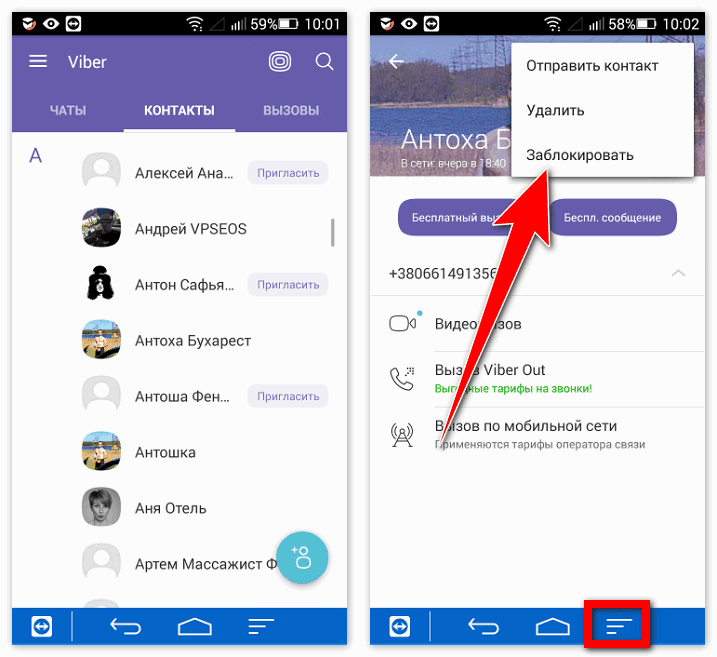
Контакты мессенджера
Если человек является контактом и записан в вашей телефонной книге, то через Вайбер в разделе «Контакты» ограничить общение можно следующим образом:
- Заходите в приложение.
- Переходите внизу на вкладку «Вызовы».
- Листаете пальцем вниз и увидите список всех номеров.
- Нажимаете на нужного вам человека. На экране появляется его фото, внизу номер телефона.
- Далее нажимаете на кнопку функций, в правом верхнем углу три точки вертикально расположенные и выбираете «Заблокировать».
- Подтверждаете свое действие и все, абонент является заблокированным.
Если вы переживаете, что когда-то передумаете и захотите общаться с человеком, которого вы заблокировали и не сможете этого сделать, то это не так. Разблокировать контакт можно в любой момент по вашему желанию.
Экран чата
Первый предложенный вариант не всегда подходит для тех ситуаций, когда у вас нет номера телефона человека, которого вы хотите заблокировать – вы его ранее удалили или просто не знаете кто это. Как вариант вы можете, конечно, добавить его в список контактов, а после совершить ранее описанную инструкцию, но есть и другой более простой способ блокировки через чат:
- Заходите в приложение Вайбер.
- Перед вами откроется главное меню и вкладка «Чаты».
- Если вы не удаляли переписку с этим номером, тогда нажимаете на чат с перепиской, заходите в тестовое поле и нажимаете вверху на три точки. Останется выбрать функцию «Заблокировать контакт».
Если на ваш телефон регулярно приходят сообщения от неизвестного контакта в Вайбере, то при открытии чата, для прочтения текст смс, система автоматически предложит вам три варианта последующих действий: «Показать сообщение» или «Заблокировать контакт». Инструкция по блокированию номеров может немного отличаться в зависимости от установленной версии Вайбера на телефоне.
Как посмотреть список заблокированных
Если вы подобную процедуру делаете не впервые, то для таких случаев предусмотрена возможность просмотреть список заблокированных номеров. После того как список с заблокированными номерами откроется, вы сможете также разблокировать отдельные контакты. Итак, для просмотра и разблокировки необходимо:
- Зайти в Вайбер.
- Нажать из главного меню внизу на раздел «Еще».
- Перейти в пункт «Настройки», далее «Конфиденциальность» и в списке опций вы увидите строку «Заблокированные номера».
- Напротив каждого контакта будет стоять кнопка «Разблокировать», нажав на которую вы сможете удалить человека из черного списка и снова предоставить ему доступ общаться с вами.
Когда вы разблокируете нужного человека из черного списка контактов, ваша с ним переписки или история звонков не сохраняется. А вот при блокировке существующего контакта в вашей телефонной книге чат с перепиской остается, и при желании вы сами сможете его удалить — провести пальцем по экрану влево, на выделенной строчке с чатом этого контакта.
Источник: bestim.org
